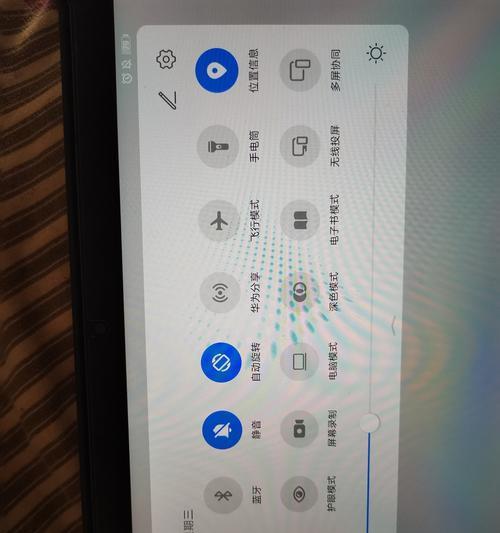电脑在刷视频时黑屏如何恢复?
电脑在使用过程中可能会遇到各种各样的问题,电脑在播放视频时突然黑屏是最常见的问题之一。这不仅影响了我们的观影体验,也可能会让一些不懂电脑技术的朋友感到手足无措。当电脑在刷视频时出现黑屏问题,我们应该如何解决呢?请跟随本文的指导,一步步解决电脑黑屏的难题。
一、识别黑屏问题的可能原因
在尝试解决问题之前,首先要了解电脑黑屏可能的原因。通常,这些原因可能包括:
1.显卡驱动问题:显卡驱动过时或损坏可能导致视频播放时屏幕黑屏。
2.系统兼容性问题:某些视频格式或者播放器可能与操作系统不兼容。
3.硬件问题:显示器、显卡或电脑其他硬件故障也可能导致黑屏。
4.软件冲突:与视频播放软件相关的其他后台程序可能存在冲突。
5.系统资源占用过高:电脑运行太多程序导致内存或CPU资源不足,也可能引发黑屏。

二、排查与解决显卡驱动问题
显卡驱动问题是最常见的黑屏原因之一,解决该问题的步骤如下:
1.更新显卡驱动
首先关闭所有正在运行的程序,特别是视频播放软件。
打开设备管理器,找到显卡设备并右击选择“更新驱动程序”。
在弹出的窗口中选择“自动搜索更新的驱动程序软件”,让系统自动寻找并安装最新的驱动程序。
2.回滚显卡驱动
如果更新显卡驱动后问题依旧,可以尝试回滚到之前的驱动版本:
在设备管理器中右击显卡设备,选择“属性”。
在属性窗口中切换到“驱动程序”选项卡,点击“回滚驱动程序”按钮。
然后按照提示完成回滚操作。
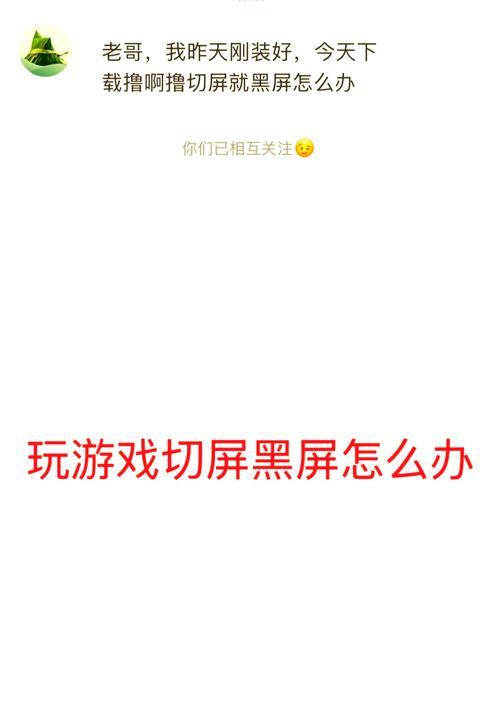
三、检查系统兼容性
确保你的操作系统与视频播放软件及播放的视频格式兼容:
确认你的操作系统是否为最新版本,过时的操作系统可能不支持最新的视频格式。
查找并安装视频播放软件的最新版本,有时候软件升级可以解决兼容性问题。

四、检查硬件故障
硬件问题通常需要专业工具检测,但在家中可以采取以下简单措施初步排查:
尝试将电脑连接到另一台显示器,判断是否是原显示器坏损。
清理显卡金手指并重新插拔显卡,确保显卡与主板接触良好。
五、解决软件冲突问题
关闭可能与视频播放软件冲突的后台程序,可以使用以下方法:
使用任务管理器查看当前运行的程序,寻找可能与视频播放软件冲突的程序并结束任务。
安全模式启动电脑,关闭不必要的后台程序和服务,然后尝试播放视频。
六、优化系统性能
释放系统资源,避免因资源占用过高导致的黑屏:
关闭不必要的后台应用程序和服务,释放内存和CPU资源。
对电脑进行定期的磁盘清理和碎片整理,优化系统性能。
七、如果以上方法均无效
1.专业技术支持
如果上述方法都不能解决问题,那么可能需要寻求专业技术支持。联系电脑制造商的客服或者专业技术维修人员进一步诊断问题。
2.系统还原或重装系统
在备份好个人数据之后,可以尝试进行系统还原到之前的状态。如果问题依旧,可能需要重装操作系统来彻底解决黑屏问题。
八、与建议
电脑在播放视频时黑屏的原因可能多种多样,但只要我们按照正确的方法逐步排查,大部分问题都是可以获得解决的。为避免类似问题再次发生,建议定期进行系统和驱动程序更新,合理管理电脑资源,同时养成良好的计算机使用习惯。
在进行问题解决的过程中,保持冷静并耐心尝试上述建议,相信你一定能够恢复你的电脑正常播放视频的功能。如果问题仍然存在,请考虑寻求专业帮助。希望本文能够帮助你成功解决电脑黑屏的困扰!
版权声明:本文内容由互联网用户自发贡献,该文观点仅代表作者本人。本站仅提供信息存储空间服务,不拥有所有权,不承担相关法律责任。如发现本站有涉嫌抄袭侵权/违法违规的内容, 请发送邮件至 3561739510@qq.com 举报,一经查实,本站将立刻删除。
- 上一篇: 电脑音箱无声音时应如何解决?
- 下一篇: 拍照用的四摄怎么用的手机?有哪些拍照技巧和设置?
- 站长推荐
- 热门tag
- 标签列表